Luego de tener listo nuestros servicios de Apache , PHP y MySQL, es hora de finalizar el proceso de construcción de un sitio Web.
He optado por instalar joomla. Joomla es un Sistema de Gestión de Contenidos (CMS) de codigo Abierto, usado para gestionar sitios web y contenidos web.
Visite el manual de usuario de Joomla para más información.
1) Métodos de instalación:
Un método sería descargar el paquete, con la version más reciente de Joomla, descomprimirlo y copiarlo al DocumentRoot establecido en la Instalación de Apache en PC-BSD 7: (/usr/local/www/apache22/data)
Pero en este caso, aprovechando que contamos con la version estable y actualizada en los ports, procederemos a instalarlo desde allí.
#cd /usr/ports/www/joomla15/ && make install clean
===> Registering installation for joomla15-1.5.7
Al instalar Joomla, también se instalaron algunas extensiones de php y complementos que hacían falta.
2) ¿Donde se instalo Joomla?
Pueden ver que Joomla se copió automaticamnte en el directorio /usr/local/www/:
#ls /usr/local/www
Seguramente verán un nuevo directorio, en este caso, joomla15/
3) Copiar el Directorio de Joomla al DocumentRoot de Apache:
#cp -rf /usr/local/www/joomla15 /usr/local/www/apache22/data
4) Si aun no está arrancado el servidor apache o mysql lo iniciaremos:
#/usr/local/etc/rc.d/apache22 start
#/usr/local/etc/rc.d/mysql-server start
5) Abrir un navegador web e iniciar la instalación:
http://127.0.0.1/joomla15/
o
http://localhost/joomla15/
Si todo lo hemos hecho correctamente se iniciará el gestor de instalación de joomla.
6) Instalación
a) Idioma:
Elejimos el idioma para el proceso de instalación (Spanish).
b) Comprobación previa:
– Versión de PHP >= 4.3.10 Sí
– Soporte para compresión zllib Sí
– Soporte para XML Sí
– Soporte MySQL Sí
– configuration.php Escribible No —>(No es necesario que esta opcion nos muestre ‘Sí’, lo configuraremos al final).
c) LIcencia:
Solo nos muestra la licencia de Joomla. Continuamos con la siguiente fase.
d) Base de datos
Tipo de base de datos : mysql
Nombre del servidor: localhost
Nombre de usuario: root
Contraseña:
Escribe la contraseña que asignamos al usuario root de mysql en el paso 6 de: IV. Instalación y configuración de MySQL
Nombre de la base de datos: joomla_db (Puede ser cualquier otro nombre).
Solo si los datos ingresados son los correctos te dejará pasar a la siguiente fase.
e) Configuracion del FTP
Como no hemos instalado aún un servidor ftp, dejamos pasar esta opción sin llenar nada.
f) Configuración de Administración Joomla:
Nombre del sitio web: De tu elección
Correo electrónico: De tu elección
Contraseña del usuario admin: De tu elección
Confirmar la contraseña del usuario admin: Igual al anterior
Es opcional hacer click en: ‘Instalar datos de ejemplo predeterminado’.
Mensaje 1:
Para continuar debe eliminar completamente el directorio de instalación.
Por motivos de seguridad, no podrá avanzar más allá de esta pantalla hasta que el directorio «installation» sea removido completamente. Esta es una característica de seguridad de Joomla!.
Solución:
rm -rf /usr/local/www/apache22/data/joomla15/installation
Mensaje 2:
Su archivo o directorio de configuración no tiene permisos de escritura, o hubo un problema al crear el archivo de configuración. Deberá subir el siguiente código manualmente. Seleccione el área de texto para resaltar todo el código.
Solución:
– Copiar y pegar en un editor de texto el codigo mostrado en la parte inferior del mensaje y guardarlo con el nombre: configuration.php en el directorio /tmp
– Copiar el fichero configuration.php en el directorio de joomla:
#cp /tmp/configuration.php /usr/local/www/apache22/data/joomla15/
7) Repetir el paso 5)
La cuenta del usuario es: admin
La contraseña fue establecida en el paso 6) – f)
Solo te hace falta personalizar su sitio web, para ello guiate del manual de usuario de Joomla.
Con ello queda demostrado que PC-BSD no tiene problemas para funcionar excelentemente como un Servidor Web.

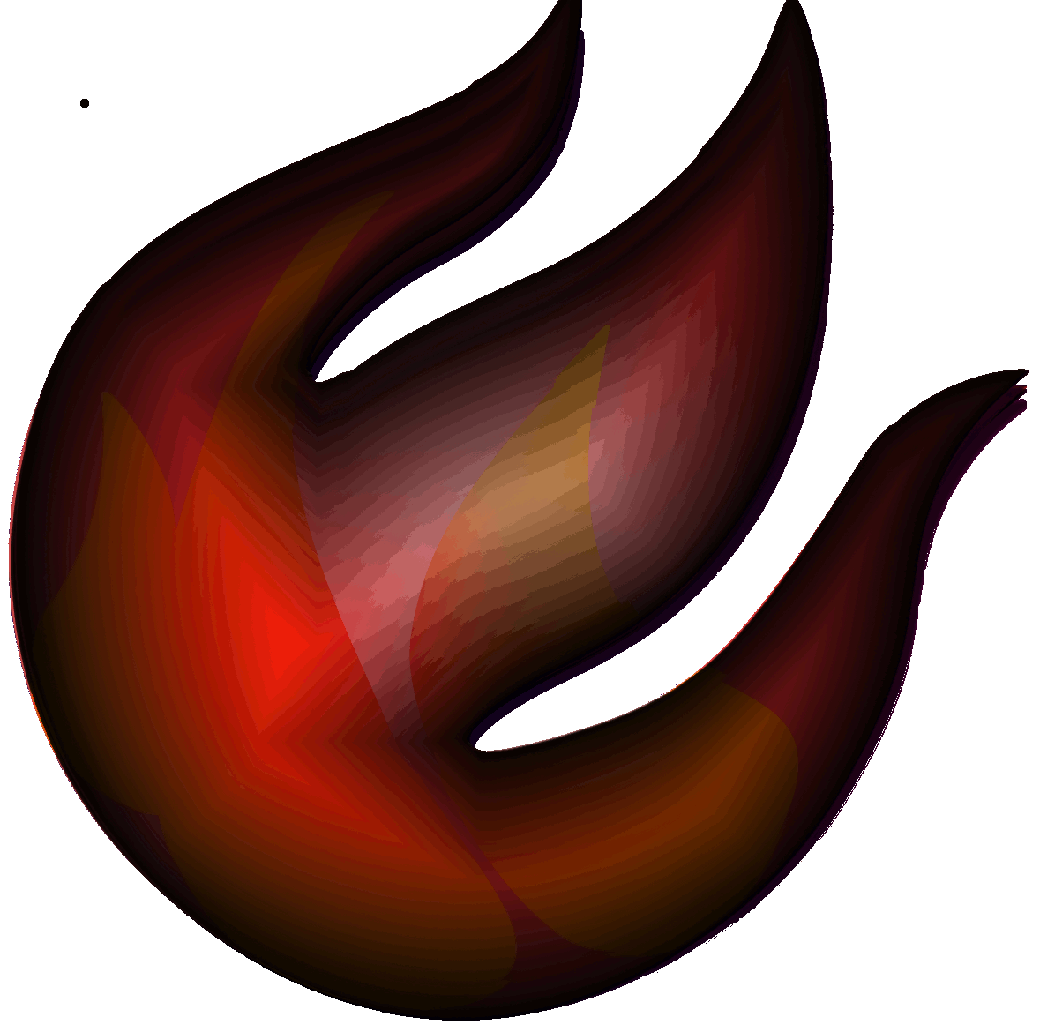

hola a cual codigo te refieres que debo copiar
Gracias por el aporte!
hola, excelente blog,si lo deseas, ingresa a mi pagina, a publicar un comentario. saludos